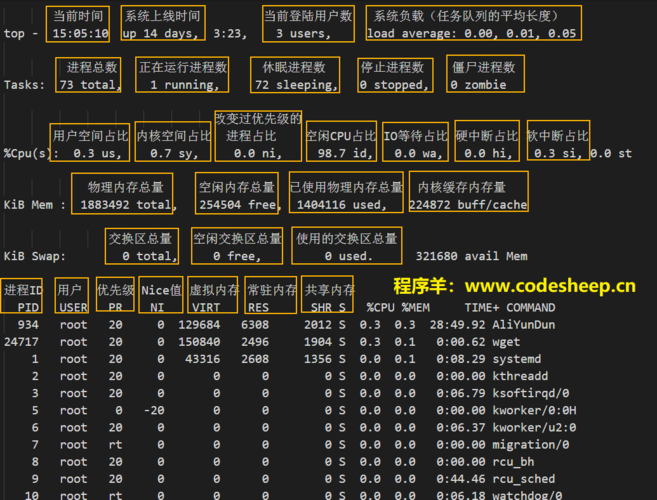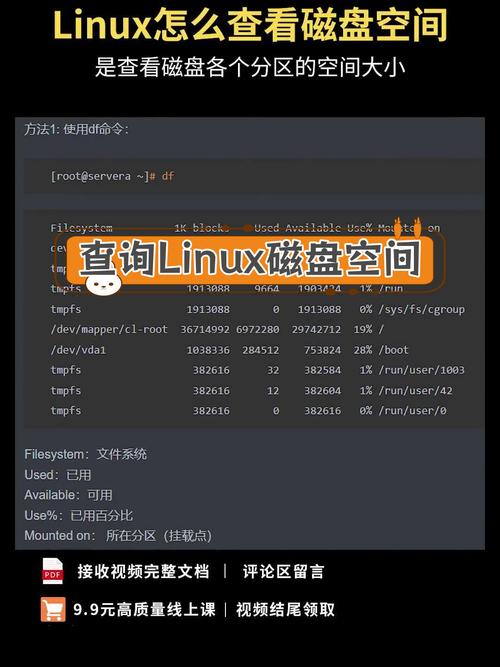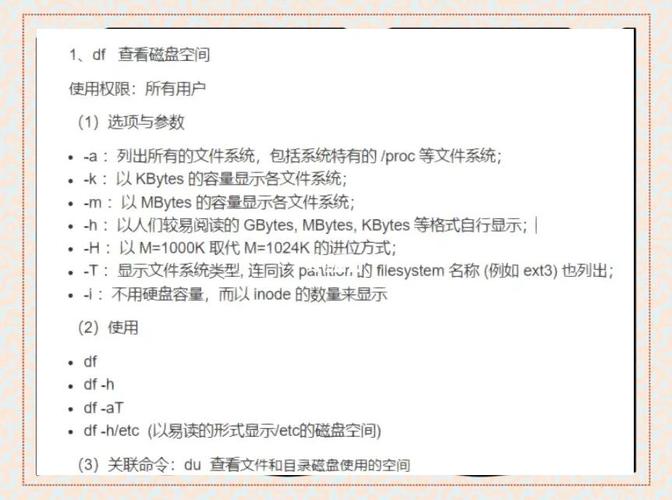Linux查看占用内存的详情
Linux查看占用内存的详情,可以通过多种命令实现。使用top命令可以实时显示系统中各个进程的资源占用情况,包括内存使用率。free命令可以查看内存的使用情况,包括物理内存、交换空间等。还可以使用htop、vmstat等工具来查看内存的详细使用情况。这些命令和工具可以帮助用户了解系统内存的使用情况,及时发现内存占用过高的问题并进行优化。
Linux系统如何查看内存占用详情
在Linux系统中,内存管理是一个至关重要的环节,无论是进行系统调优、故障排查还是资源监控,了解内存的占用情况都是必不可少的,本文将详细介绍在Linux系统中如何查看占用内存的详情。
一、使用top命令查看内存使用情况
top命令是Linux系统中常用的性能分析工具,它可以实时显示系统中各个进程的资源占用情况,包括CPU、内存等,通过top命令,我们可以快速查看内存的占用情况。
1、打开终端,输入top命令,按下回车。
2、在top命令的输出中,可以看到“MEM”一行,这一行显示了系统的内存使用情况,包括总的物理内存、已使用的物理内存、空闲的物理内存以及缓冲区等。
3、通过观察“MEM”一行中的数据,可以了解到系统的内存占用情况。“used”列表示已使用的物理内存量,“free”列表示空闲的物理内存量。
二、使用free命令查看内存详细信息
free命令可以显示Linux系统中空闲和已使用的物理内存以及交换内存的信息,通过free命令,我们可以获取更详细的内存占用信息。
1、打开终端,输入free命令,按下回车。
2、free命令的输出中,会显示四个主要的值:total(总计)、used(已用)、free(空闲)和shared(共享),还可以通过参数“-m”使输出单位为MB。
3、通过观察free命令的输出,可以了解到系统中各个类型的内存使用情况,包括物理内存、交换空间等,还可以通过观察“buffers/cached”一项来了解系统缓存的使用情况。
三、使用htop命令查看更详细的内存信息
htop是一个交互式的进程查看器,它提供了比top更丰富的信息,通过htop命令,我们可以更详细地查看内存的占用情况。
1、安装htop命令(如果尚未安装),在终端中输入“sudo apt-get install htop”命令(适用于Debian/Ubuntu系统),然后按下回车进行安装。
2、打开终端,输入htop命令,按下回车。
3、htop的界面中,可以看到各个进程的内存占用情况、CPU使用率等信息,通过htop的交互式界面,可以方便地查看和排序各个进程的资源占用情况。
四、使用/proc/meminfo文件查看内存信息
/proc/meminfo文件是Linux系统中存储内存信息的文件之一,通过查看该文件的内容,可以获取更详细的内存信息。
1、打开终端,输入“cat /proc/meminfo”命令,按下回车。
2、命令执行后,会显示/proc/meminfo文件的内容,包括各个类型的内存使用情况、缓冲区信息等,通过分析这些信息,可以更深入地了解系统的内存占用情况。
五、总结
通过以上四种方法,我们可以轻松地查看Linux系统中内存的占用情况,top和free命令提供了简洁明了的输出信息;htop则提供了更丰富的交互式界面;而/proc/meminfo文件则提供了更详细的内存信息,在实际使用中,可以根据需要选择合适的方法来查看内存的占用情况,了解各个进程的内存占用情况有助于我们进行系统调优和故障排查,从而提高系统的性能和稳定性。